เว็บไซต์ของเราใช้คุ้กกี้ (Cookies) หากดำเนินการเรียกดูเว็บไซต์นี้ต่อแสดงว่าท่านเห็นด้วยกับเงื่อนไขการใช้คุ้กกี้ของเรา
ฉันจะตั้งค่าอัตราการรีเฟรชของจอภาพให้เป็นค่าสูงสุดตามที่สเปกจอภาพอ้างไว้ได้อย่างไร (เช่น 144, 165, 240, 280, 360, 400, 540,600Hertz-
โปรดตรวจสอบขั้นตอนต่อไปนี้: A. รุ่นที่มีความถี่ 144/165Hz: 1) สำหรับรุ่นใหม่ที่มีเฉพาะพอร์ต HDMI/DP โปรดใช้สาย HDMI 1.4/2.0 หรือสาย DP 1.2a ที่มาพร้อมกับจอภาพ 2) สำหรับรุ่นเก่าที่มีพอร์ต DVI/DP โปรดใช้สาย DVI-Dual Link หรือ DP 1.2a ที่มาพร้อมกับจอภาพ 3) ตรวจสอบให้แน่ใจว่าได้อัปเดตไดรเวอร์การ์ดจอเป็นเวอร์ชันล่าสุด B. รุ่นที่มีความถี่ 240Hz/280Hz: 1) ตรวจสอบให้แน่ใจว่าได้ใช้สาย HDMI 2.0 หรือ DP 1.2a 2) หากใช้สาย HDMI 2.0 ตรวจสอบให้แน่ใจว่าได้เชื่อมต่อกับพอร์ต HDMI 2.0 ที่ถูกต้อง 3) หากใช้สาย DP 1.2a ตรวจสอบให้แน่ใจว่าได้ใช้สายที่ BenQ มาให้ 4) ตรวจสอบให้แน่ใจว่าได้อัปเดตไดรเวอร์การ์ดจอเป็นเวอร์ชันล่าสุด 5) ตรวจสอบให้แน่ใจว่าการ์ดจอของคุณรองรับ 240/280HertzC. รุ่นที่มี 360/400Hz: 1) ตรวจสอบให้แน่ใจว่าใช้สาย DP 1.4 ที่มาพร้อมกับจอภาพ 2) ตรวจสอบให้แน่ใจว่าได้อัปเดตไดรเวอร์การ์ดจอเป็นเวอร์ชันล่าสุด 3) ตรวจสอบให้แน่ใจว่าการ์ดจอของคุณรองรับ 360/400Hertz. D. รุ่นที่มี 540/600Hertz:1) ตรวจสอบให้แน่ใจว่าใช้สาย DP 1.4/HDMI 2.1 ที่มาพร้อมกับจอภาพ 2) ตรวจสอบให้แน่ใจว่าได้อัปเดตไดรเวอร์การ์ดจอเป็นเวอร์ชันล่าสุด 3) ตรวจสอบให้แน่ใจว่าคุณใช้ Windows 11 และเป็นเวอร์ชันล่าสุด (โปรดทราบว่า Windows 10 มีขีดจำกัดที่ 500Hz) 4) ตรวจสอบให้แน่ใจว่าการ์ดจอของคุณรองรับ 540/600Hertz หากคุณใช้ Windows 10 ให้ทำตามนี้: การตั้งค่า > ระบบ > จอภาพ > การตั้งค่าจอภาพขั้นสูง > คุณสมบัติการ์ดแสดงผล จากนั้นคลิกแท็บ "จอภาพ" เลือกความละเอียดที่คุณต้องการและอัตราการรีเฟรชจากรายการ “อัตราการรีเฟรชหน้าจอ” แล้วคลิก “ตกลง” หากคุณใช้ Win 11 ให้ทำตามนี้: การตั้งค่า > ระบบ > การแสดงผล > การแสดงผลขั้นสูง > ข้อมูลการแสดงผล >จากนั้นเลือกอัตราการรีเฟรชที่คุณต้องการ หรือคุณสามารถตั้งค่าผ่านแผงควบคุม GPU ได้ หากเป็น GPU ของ NVIDIA โปรดเปิดแผงควบคุม NVIDIA จากนั้นไปที่แท็บ “เปลี่ยนความละเอียด” ภายใต้ตัวเลือก “จอแสดงผล” จากนั้นเลือกความละเอียดที่คุณต้องการภายใต้ “พีซี (ไม่ใช่ Ultra HD, HD, SD)” แล้ว เลือกอัตราการรีเฟรชที่คุณต้องการ ภายใต้ตัวเลือก “อัตราการรีเฟรช” หากเป็น GPU ของ AMD ให้คลิกขวาที่เดสก์ท็อปของคุณแล้วเลือก “การตั้งค่า AMD Radeon” จากนั้นคลิกที่ตัวเลือก “การแสดงผล” จากนั้นคุณสามารถเลือกความละเอียดที่ต้องการได้อัตราการรีเฟรช ภายใต้หน้าตัวเลือกการแสดงผล
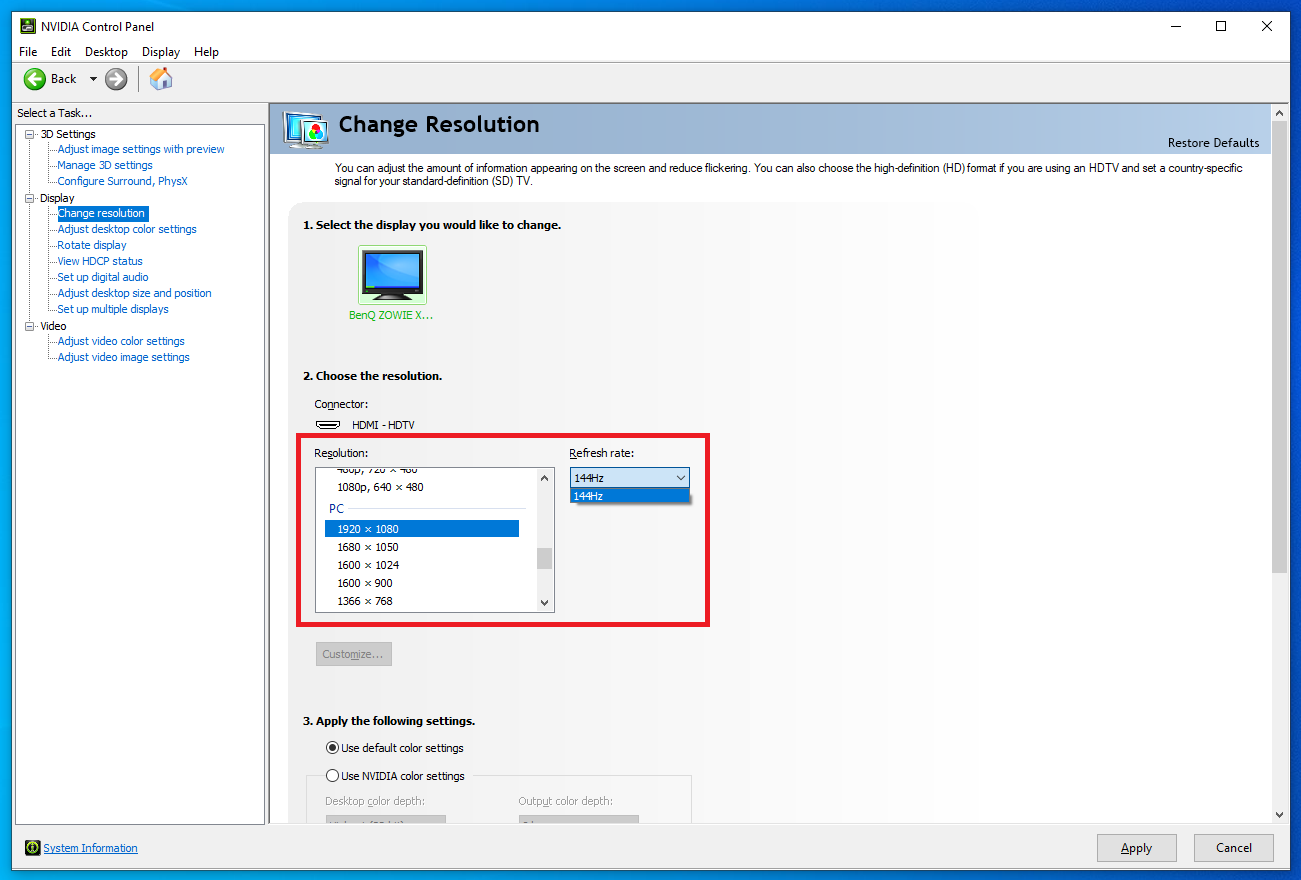
หากเป็น AMD GPU ให้คลิกขวาที่หน้าเดสก์ท็อปแล้วเลือก "AMD Radeon Settings" จากนั้นคลิกที่ตัวเลือก "Display" แล้วคุณสามารถเลือกความละเอียดที่คุณต้องการและ "144/165/240/360Hz" ภายใต้หน้าตัวเลือก Display